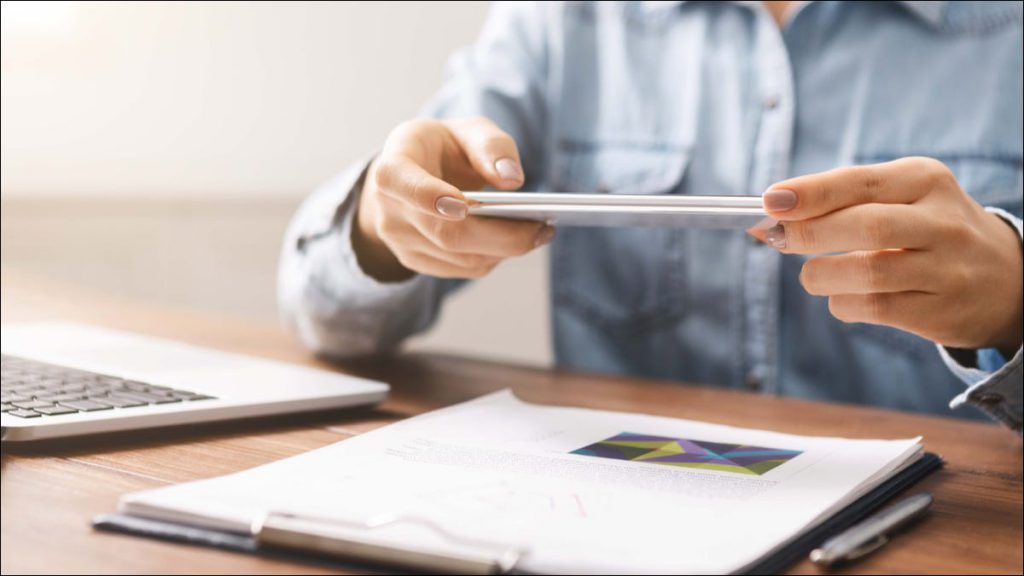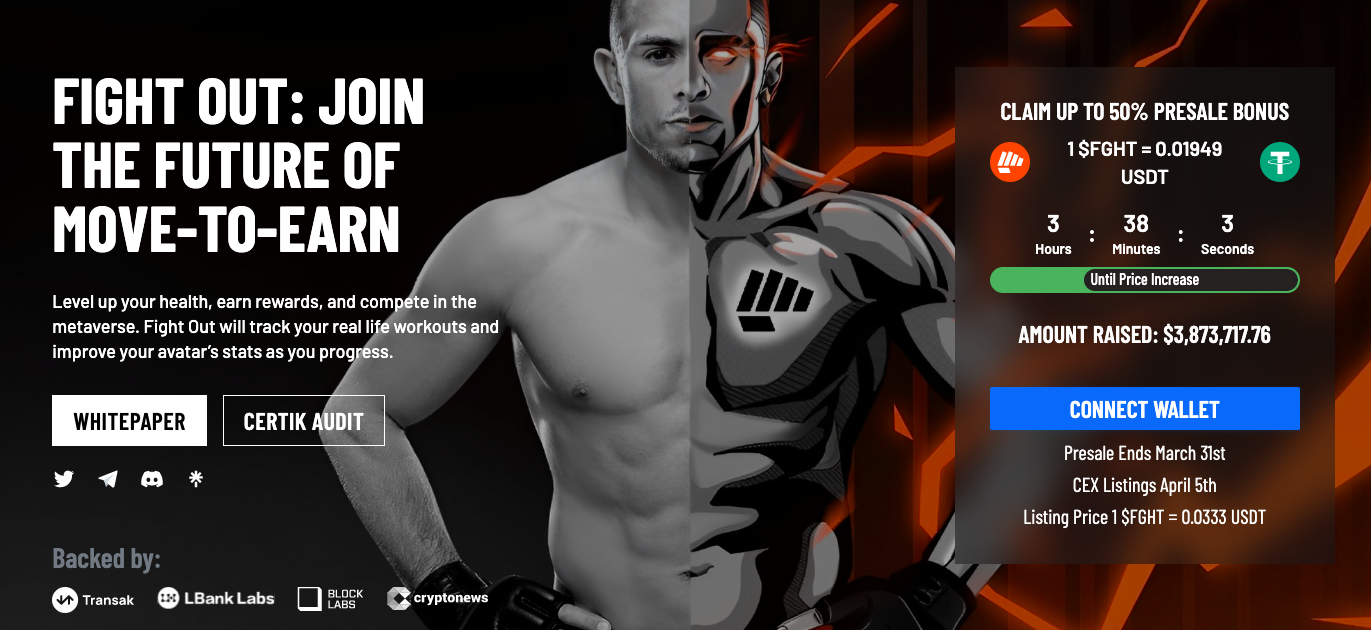احتمالا تعداد زیادی از مردم در خانه های خود اسکنر نداشته باشند، البته که چندان الزامی هم برای داشتن آن وجود ندارد. امروزه تنها چیزی که واقعا به آن نیاز دارید یک گوشی با دوربین با کیفیت است. در این مقاله به آموزش اسکن متن با گوشی اندروید می پردازیم.
اسکن متن با گوشی اندروید
برای شروع اسکن یک متن، از رسید گرفته تا دستور پخت غذا های سنتی، فقط به یک تلفن Android با دوربین مناسب و برنامه Google Drive نیاز دارید. این تمام چیزی است که باید داشته باشید.
ابتدا، Google Drive را در دستگاه Android خود باز کنید و مطمئن شوید که با حساب Google خود وارد شدهاید. روی دکمه شناور «+» در گوشه سمت راست پایین ضربه بزنید.
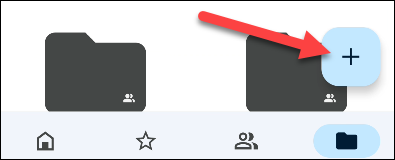
منویی با چند گزینه خواهید دید. “Scan” را انتخاب کنید.
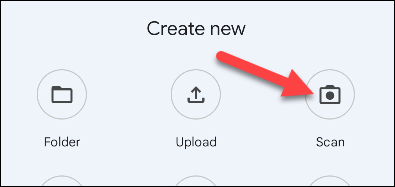
دوربین بلافاصله باز میشود, البته شاید لازم باشد ابتدا به برنامه مجوزهای لازم برای استفاده از دوربین خود را بدهید. برگه ای که میخواهید اسکن کنید را طوری قرار دهید که کاملاً در قاب تصویر باشد، سپس عکس بگیرید.
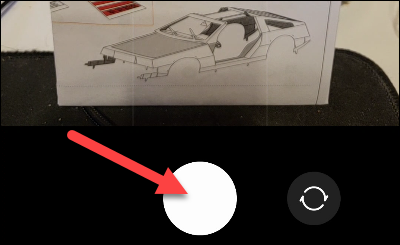
صفحه بعدی از شما می خواهد که تأیید کنید که می خواهید از عکس استفاده کنید. برای ادامه روی “OK” ضربه بزنید.
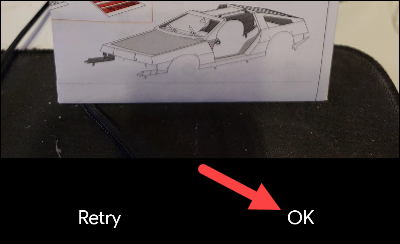
Google Drive سعی می کند به طور خودکار میزان نور و اندازه تصویر را تنظیم کند. همچنین میتوانید آن را بهصورت دستی با گزینه های موجود تنظیم کنید. برای افزودن صفحه دیگری به سند، روی گزینه Add Page در پایین ضربه بزنید.
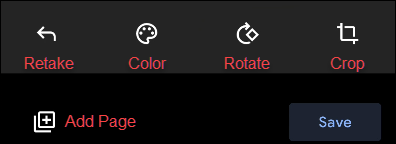
هنگامی که همه صفحات مورد انتظار شما بودند، روی “Save” ضربه بزنید تا کار تمام شود.
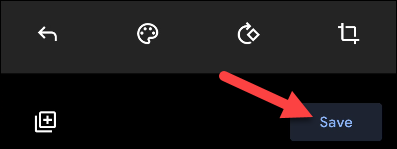
اکنون می توانید یک نام برای فایل خود انتخاب کرده و مشخص کنید که در کدام پوشه ذخیره شود. سند به صورت PDF در پوشه مورد نظر ذخیره می شود.
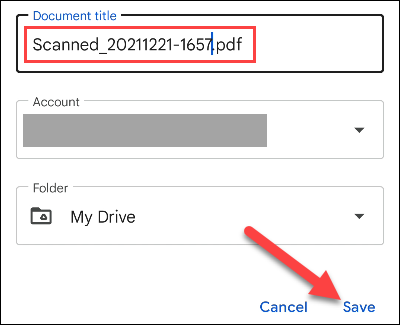
تعداد زیادی برنامه مشابه در google play وجود دارد که میتوانند این کار را برای شما انجام دهند، اما Google Drive سادهترین آنهاست و بسیاری از افراد در حال حاضر از آن استفاده میکنند. امروزه اسکنرها با گوشیهای هوشمند جایگزین شدهاند. امیدواریم در آینده نزدیک می توانستند جایگزینی هم برای پرینتر ها پیدا کنند.